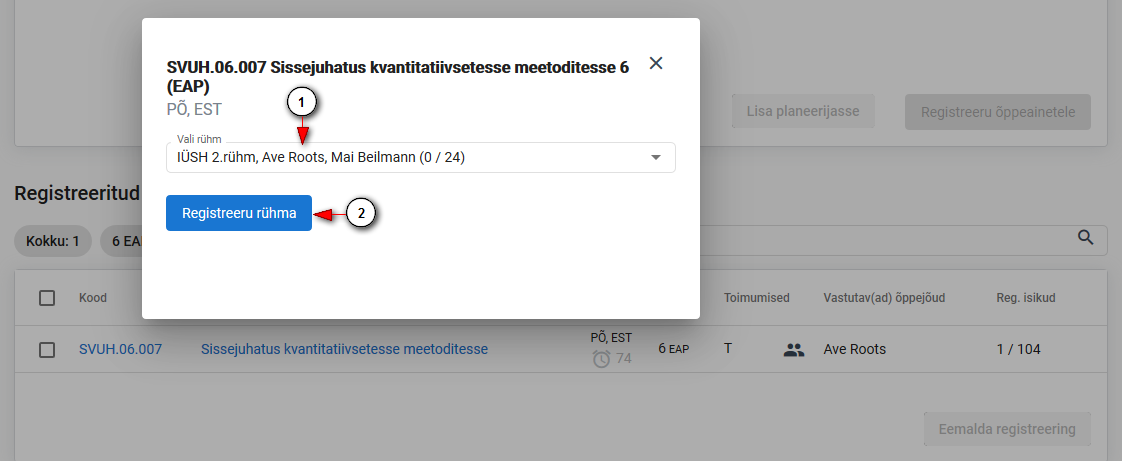Juhendid teemade kaupa - Guides by topic
Page History
| Info |
|---|
Kui õppeaine versioonile on lisatud rühmad ja rühmad on registreerumiseks avatud, on rühma registreerumine kohustuslik. |
| Info |
|---|
Registreeruda on võimalik vaid nendesse rühmadesse, mille piirarv pole täitunud. |
Kui õppeainetesse registreerumisel on valikus rühmadega õppeaineid, avaneb pärast Registreeru õppeainetele nupule vajutamst rühmavaliku aken.
Iga rühmadega aine kohta kuvatakse õppeaine nimetus ja rühmavaliku rippmenüü.
Valige rühm rippmenüüst (joonisel p 1) ja vajutage nupule Registreeru õppeainetele (joonisel p2).
Registreeritud ained plokis kuvatakse rühmadega õppeaine reale rühma ikoon. Kursoriga ikoonile liikudes kuvatakse valitud rühma nimetus (vt joonis).
Rühma vahetamine
| Info |
|---|
Rühma on võimalik vahetada kuni Registreeringu tühistamise lõppkuupäevani (k.a). |
Rühma vahetamiseks vajutage Registreeritud ained plokis õppeaine real rühma ikoonile (vt joonis).
Avaneb rühmavaliku aken. Valige rühm rippmenüüst (joonisel p 1) ja vajutage nupule Registreeru rühma (joonisel p 2).
| Info |
|---|
If groups are added to the syllabus and groups are open for registration, registration for groups is required. |
| Info |
|---|
You can register only to the groups where the limit is not full. |
If courses you have selected for registration have groups available for registration, the group selection window will open after clicking the Register for selected courses button.
For each course, the course title and group selection drop-down menu are displayed.
Select a group from the drop-down menu (see Figure p 1) and press the Register for selected courses button (see Figure p 2).
In the Registered courses block, a group icon is displayed on the course row. When you move the cursor to the icon, the name of the selected group is displayed (see Figure).
| Info |
|---|
The group can be changed until the end of the Cancellation deadline (incl.). |
Rühma registreerumine toimub Registreeritud ainete plokis. Kui aine õppetöö läbiviimiseks on aines avatud rühm, kuvatakse aine ees noole kujutis, millele vajutades avaneb rühma valik (vt joonis).
Rühma nimetuse järel on kirjas toimumised, rühma registreerunute arv ning rühma juhendaja, kui see on lisatud. Näiteks 1. rühm (0/25) tähendab, et sellesse rühma ei ole veel keegi registreerunud ning rühma piirarv on 25.
Registreerumiseks täitke raadionupp soovitud rühma ees ja vajutage nupule Registreeru gruppi (vt joonis).
Rühma vahetamiseks täitke uue rühma ees raadionupp ja vajutage taas Registreeru gruppi.
...